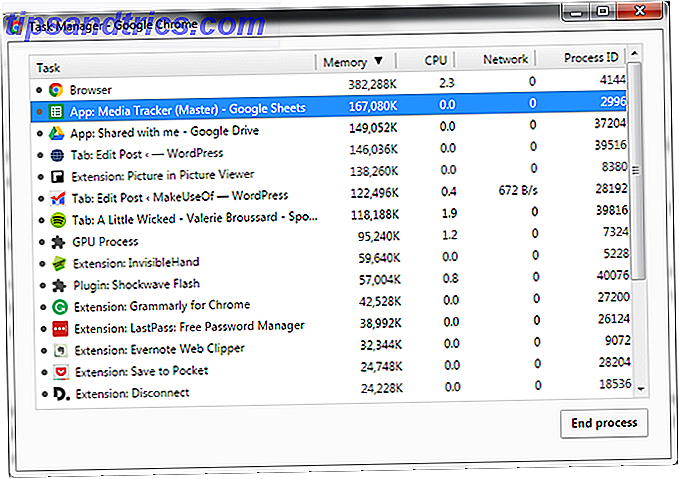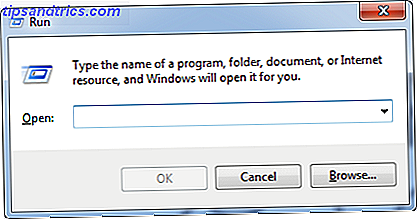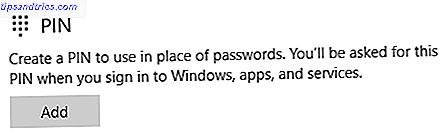Use o Chrome para controlar completamente o XBMC. Independentemente de você querer navegar e reproduzir sua mídia ou enviar um vídeo que está assistindo em seu laptop para sua central de mídia, uma variedade de extensões e truques permite controlar tudo sobre sua central de mídia a partir do Google Chrome.
Use o Chrome para controlar completamente o XBMC. Independentemente de você querer navegar e reproduzir sua mídia ou enviar um vídeo que está assistindo em seu laptop para sua central de mídia, uma variedade de extensões e truques permite controlar tudo sobre sua central de mídia a partir do Google Chrome.
Você está hospedando uma festa no YouTube? Você pode usar seu laptop para enviar vídeos para sua TV, o que significa que não há multidões em torno de uma tela minúscula ou de como lidar com teclados na tela e resultados de pesquisa medíocres. Ou você pode deixar seu amigo navegar rapidamente pela coleção de filmes usando seu laptop. Tudo fica mais fácil quando seu laptop pode controlar sua TV.
Seu computador com o Google Chrome e sua central de mídia precisam estar na mesma rede para que esses truques funcionem, é claro, mas, supondo que isso seja verdade, você estará controlando a sua TV a partir do seu PC rapidamente.
Começando
Antes de começarmos, existem algumas configurações que você deve verificar. Vá para a seção "Rede" das configurações do XBMC e verifique se " Permitir controle do XBMC via HTTP " está ativado:

Sinta-se à vontade para usar um nome de usuário e senha, se desejar (não obrigatório), e alterar a porta se você souber que o padrão entrará em conflito (ou seja, você tem outro servidor da Web em execução nesse computador).
Além disso, permita que programas em outros sistemas controlem o XBMC. Isso vem a calhar.
Anote o seu IP e o número da porta e vamos continuar.
Procure sua coleção de mídia
Examine toda a sua coleção, escolha o que deseja reproduzir e faça isso - tudo a partir do seu navegador. O XBMC vem com um site interno que você pode facilmente ativar e usar. Tudo o que você precisa fazer é digitar o IP da sua central multimídia e o número da porta que você definiu acima no seu navegador (não é necessária nenhuma extensão!)

A partir daqui, você pode navegar por toda a sua coleção de mídia XBMC, ler informações sobre seus vídeos e reproduzir o que quiser.
Você não gosta da interface padrão? Volte para as configurações de rede acima e escolha uma interface da Web diferente. A partir daí, você pode instalar vários plugins diferentes para o trabalho. Uma vez que você pode escolher a partir de múltiplas extensões a qualquer momento - basta adicionar " addons " ao final do seu endereço de porta IP, assim:

É claro que essa dica específica não é exclusiva do Chrome - deve funcionar em praticamente qualquer navegador. Mas é uma das três ferramentas que colocam o seu navegador no comando do seu media center.
Envie vídeos do YouTube e Vimeo para o XBMC
Claro, você pode usar o teclado na tela no XBMC para pesquisar no YouTube e no Vimeo, mas é desajeitado. Se há uma festa improvisada do YouTube em sua casa ou se você está explorando vídeos apenas no sofá, encontrar algo para assistir é simplesmente mais fácil em seu laptop do que em sua TV, mas assistir vídeos em sua TV é melhor de qualquer outra forma.
Problema resolvido! Uma extensão do Chrome chamada " Play To XBMC" oferece uma maneira rápida de enviar qualquer vídeo do YouTube, Vimeo ou CollegeHumor para o seu XBMC.

Você precisará configurar o programa adicionando seu IP, número de porta e o nome de usuário / senha (se você os adicionou).
Controle Rapidamente Com Mídia Remota
Essas opções são ótimas, mas e se você quiser pausar rapidamente sua música ou diminuir o volume? Nossa última extensão adiciona um controle remoto cheio de recursos à barra de ferramentas de extensão do Chrome, oferecendo a você uma maneira rápida de controlar sua central de mídia.

Claro, você poderia usar o controle remoto oferecido pela interface web, mas às vezes você vai querer acesso rápido. Instale o Media Remote na Chrome Web Store. Você precisará configurá-lo com seu IP, porta e nome de usuário / senha (se você os adicionou)
IP estático é chave
Todos esses truques e extensões exigem que um IP funcione, o que significa que todos eles se tornarão difíceis de usar se o IP do seu media center estiver mudando constantemente. É altamente recomendável configurar seu roteador para definir um IP estático para sua central de mídia, para que você nunca se depare com esse problema.
Como fazer isso difere de roteador para roteador, então não posso ajudá-lo aqui, mas explore as configurações e documentações do seu roteador e você deve encontrá-lo rapidamente.
Você quer mais dicas e truques do XBMC? Confira:
- 5 Complementos incríveis para o XBMC Media Center 5 Complementos incríveis para o XBMC Media Center 5 Complementos incríveis para o XBMC Media Center Torne o XBMC ainda melhor adicionando esses incríveis complementos. Quer você goste de TV, esportes ou jogos, esses plug-ins ajudarão você a aproveitar ao máximo sua televisão. A última vez, eu lamentei o fim de ... Read More
- Aeon nox 3.5: tema bonito e personalizável para xbcc aeon nox 3.5: tema bonito e personalizável para xbmc aeon nox 3.5: tema bonito e personalizável para xbmc Configurar o seu centro de mídia exatamente do jeito que você quiser. Aeon Nox 3.5 é a versão mais recente do que talvez seja o melhor tema para o XBMC, e é uma combinação rara: linda ... Saiba Mais
- Os 3 melhores aplicativos remotos gratuitos XBMC para iPhone e iPad Os 3 melhores aplicativos remotos gratuitos XBMC para iPhone e iPad Os 3 melhores aplicativos remotos gratuitos XBMC para iPhone e iPad Uma das melhores coisas sobre o XBMC é sua compatibilidade com aplicativos de controle remoto, dos quais não há escassez na App Store. Hoje vamos dar uma olhada nos melhores controles remotos gratuitos ... Leia Mais
- 6 Skins grátis para o seu XBMC Media Center 6 Skins grátis para o seu XBMC Media Center 6 Skins grátis para o seu XBMC Media Centre Ao longo dos anos, as skins do XBMC evoluíram de funcionais para lindas e o último lançamento, codinome “Eden”, acrescenta ainda mais polonês. Fazer o download e instalar essas skins é tudo resolvido no XBMC ... Leia mais
- Como assistir a programas de TV e filmes no Hulu no XBMC Como assistir a programas de TV e filmes no XBMC [EUA] Como assistir a programas de TV e filmes no XBMC [EUA] Assista a programas de TV e filmes do Hulu sem sair do conforto de seu sofá. Se você tem um centro de mídia XBMC, seria ridículo não instalar este plugin (supondo que você mora nos EUA: ... Leia Mais
- Como adicionar feeds de podcast ao seu XBMC Media Center Como adicionar seus feeds de podcast ao seu XBMC Media Center Como adicionar seus feeds de podcast ao seu XBMC Media Center Obtenha acesso aos seus podcasts favoritos, vídeo ou áudio, usando o XBMC. Você não precisa de nenhum plugin para ouvir podcasts, mas o método de fazer isso não é totalmente óbvio e a documentação oficial não é exatamente ... Read More
Conclusão
Ter o controle do seu media center a partir do seu computador é bom, e poder enviar vídeos do YouTube para ele é ainda melhor.
Para que você está usando essas ferramentas? Deixe-nos saber nos comentários abaixo, junto com outras dicas para controlar o XBMC.